Hogyan lehet letiltani az automatikus indító alkalmazásokat Androidon
Vegyes Cikkek / / November 28, 2021
Az Android okostelefonok nagyszerű szolgáltatásokat kínálnak felhasználóiknak a legjobb Android-élmény érdekében. Vannak esetek, amikor azt tapasztalja, hogy egyes alkalmazások automatikusan elindulnak az eszközön, amikor bekapcsolja a telefont. Egyes felhasználók úgy érzik, hogy készülékük lelassul, amikor az alkalmazások automatikusan elindulnak, mivel ezek az alkalmazások lemeríthetik a telefon akkumulátorának szintjét. Az alkalmazások bosszantóak lehetnek, amikor automatikusan elindulnak, és lemerítik a telefon akkumulátorát, sőt lelassíthatják az eszközt. Ezért, hogy segítsünk, van egy útmutatónk hogyan lehet letiltani az automatikus indító alkalmazásokat Androidon amit követhetsz.

Tartalom
- Hogyan lehet letiltani az automatikus indító alkalmazásokat Androidon
- Okok, amelyek miatt megakadályozható az alkalmazások automatikus indítása Androidon
- 1. módszer: Engedélyezze a „Ne tartsa meg a tevékenységeket” lehetőséget a Fejlesztői beállításokban
- 2. módszer: Az alkalmazások kényszerített leállítása
- 3. módszer: Állítsa be a háttérfolyamat korlátját a Fejlesztői beállításokon keresztül
- 4. módszer: Engedélyezze az akkumulátor-optimalizálást
- 5. módszer: Használja a beépített automatikus indítási funkciót
- 6. módszer: Használjon harmadik féltől származó alkalmazásokat
Hogyan lehet letiltani az automatikus indító alkalmazásokat Androidon
Okok, amelyek miatt megakadályozható az alkalmazások automatikus indítása Androidon
Előfordulhat, hogy eszközén több alkalmazás is található, és ezek közül néhány szükségtelen vagy nem kívánt. Ezek az alkalmazások automatikusan elindulhatnak anélkül, hogy Ön manuálisan elindítaná őket, ami problémát jelenthet az Android-felhasználók számára. Ezért sok Android-felhasználó szeretné megakadályozza az alkalmazások automatikus elindulását Androidon, mivel ezek az alkalmazások lemeríthetik az akkumulátort, és lelassíthatják az eszközt. Néhány további ok, amiért a felhasználók inkább letiltanak néhány alkalmazást eszközükön:
- Tárolás: Egyes alkalmazások sok tárhelyet foglalnak el, és ezek az alkalmazások szükségtelenek vagy nemkívánatosak lehetnek. Ezért az egyetlen megoldás az, hogy letiltja ezeket az alkalmazásokat az eszközről.
- Az akkumulátor lemerülése: Az akkumulátor gyors lemerülésének megelőzése érdekében a felhasználók inkább letiltják az alkalmazások automatikus indulását.
- Telefon késés: Telefonja késéssel vagy lelassulhat, mert ezek az alkalmazások automatikusan elindulhatnak, amikor bekapcsolja az eszközt.
Felsorolunk néhány módszert, amelyek segítségével letilthatja az alkalmazások automatikus elindulását Android-eszközén.
1. módszer: Engedélyezze a „Ne tartsa meg a tevékenységeket” lehetőséget a Fejlesztői beállításokban
Az Android okostelefonok lehetőséget kínálnak a felhasználóknak a Fejlesztői opciók engedélyezésére, ahol egyszerűen engedélyezheti a „Ne tartson tevékenységeket", hogy megölje a korábbi alkalmazásokat, amikor új alkalmazásra vált eszközén. Ehhez a módszerhez kövesse ezeket a lépéseket.
1. Irány a Beállítások a készüléken, és lépjen a Telefonról szakasz.

2. Keresse meg aÉpítési szám"vagy a te"Készülék verzió egyes esetekben. Érintse meg a ‘Építési szám' vagy a te "Készülék verzió 7 alkalommal, hogy engedélyezze a Fejlesztői beállítások.

3. 7-szeri megérintése után a következő üzenet jelenik meg:Ön most fejlesztő.’ majd menj vissza a Beállítás képernyőt, és lépjen a Rendszer szakasz.
4. A Rendszer alatt érintse meg a gombot Fejlett és menj a Fejlesztői beállítások. Egyes Android-felhasználók Fejlesztői beállításokat tartalmazhatnak További beállítások.

5. A Fejlesztői beállítások részben görgessen lefelé és bekapcsol kapcsoló a "Ne tartson tevékenységeket.’

Amikor engedélyezi a „Ne tartson tevékenységeket" opciót, a jelenlegi alkalmazása automatikusan bezárul, amikor új alkalmazásra vált. ez a módszer jó megoldás lehet, ha akarod megakadályozza, hogy az alkalmazások automatikusan elinduljanak Androidon.
2. módszer: Az alkalmazások kényszerített leállítása
Ha vannak bizonyos alkalmazások az eszközön, amelyek akkor is automatikusan elindulnak, ha nem indítja el őket manuálisan, akkor ebben az esetben az Android okostelefonok beépített funkciót kínálnak a Kényszer leállításhoz vagy a Letiltáshoz az alkalmazások. Kövesse ezeket a lépéseket, ha nem tudja hogyan lehet letiltani az automatikus indító alkalmazásokat Androidon.
1. Nyisd ki Beállítások a készüléken, és lépjen a Alkalmazások elemre szakaszt, majd érintse meg az Alkalmazások kezelése elemet.


2. Ekkor megjelenik az eszközén lévő összes alkalmazás listája. válassza ki azt az alkalmazást, amelyet kényszeríteni szeretne leállítani vagy letiltani. Végül érintse meg a „Kényszer leállítás"vagy"Letiltás.’ A lehetőség telefonról telefonra változhat.

Ha kényszerített leállít egy alkalmazást, az nem indul el automatikusan az eszközön. Azonban, eszköze automatikusan engedélyezi ezeket az alkalmazásokat, amikor megnyitja vagy elkezdi használni őket.
Olvassa el még:Fix Play Áruház nem tölt le alkalmazásokat Android-eszközökön
3. módszer: Állítsa be a háttérfolyamat korlátját a Fejlesztői beállításokon keresztül
Ha nem szeretné kényszeríteni az alkalmazások leállítását vagy letiltását eszközén, lehetősége van beállítani a Háttérfolyamatok korlátját. Ha beállít egy háttérfolyamat korlátot, akkor csak a beállított számú alkalmazások futnak a háttérben, és ezáltal megakadályozhatja az akkumulátor lemerülését. Tehát ha azon tűnődsz,hogyan állíthatom le az alkalmazások automatikus elindulását Androidon”, akkor bármikor beállíthatja a háttérfolyamat korlátját, ha engedélyezi a Fejlesztői beállításokat eszközén. Ehhez a módszerhez kövesse az alábbi lépéseket.
1. Nyisd ki Beállítások készülékén, majd érintse meg a gombot Telefonról.
2. Görgessen le, és érintse meg a Építési szám vagy a készülék verzióját 7-szer a Fejlesztői beállítások engedélyezéséhez. Kihagyhatja ezt a lépést, ha már fejlesztő.
3. Menj vissza a Beállítások és keresse meg a Rendszer szakaszban, majd a Rendszer alatt érintse meg a gombot Fejlett
4. Alatt Fejlett, menj Fejlesztői beállítások. Egyes felhasználók a Fejlesztői beállítások alatt találják meg További beállítások.
5. Most görgessen le, és érintse meg a Háttérfolyamatok korlátja.
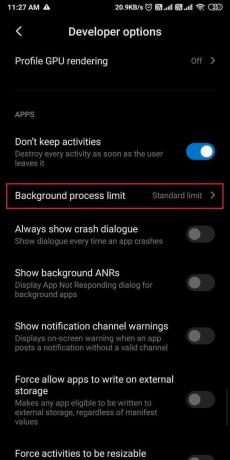
6. Itt, látni fog néhány lehetőséget, ahol kiválaszthatja a kívántat:
- Normál határérték– Ez a szabványos korlát, és a készülék bezárja a szükséges alkalmazásokat, hogy megakadályozza a készülék memóriájának túlterhelését és a telefon késését.
- Nincsenek háttérfolyamatok- Ha ezt a lehetőséget választja, akkor az eszköz automatikusan megöli vagy leállítja a háttérben futó alkalmazásokat.
- Legfeljebb „X” folyamat Négy lehetőség közül választhat, azaz 1, 2, 3 és 4 folyamat közül. Ha például legfeljebb 2 folyamatot választ ki, az azt jelenti, hogy csak 2 alkalmazás futhat tovább a háttérben. Az eszköz automatikusan leállít minden olyan alkalmazást, amely meghaladja a 2-es korlátot.
7. Végül, válassza ki a kívánt opciót hogy megakadályozza az alkalmazások automatikus elindulását az eszközön.

4. módszer: Engedélyezze az akkumulátor-optimalizálást
Ha azon tűnődik, hogyan lehet letiltani az automatikusan induló alkalmazásokat Androidon, akkor engedélyezheti az akkumulátor-optimalizálást az eszközön automatikusan elinduló alkalmazásokhoz. Ha engedélyezi az Akkumulátor optimalizálását egy alkalmazáshoz, az eszköz korlátozza az alkalmazást az erőforrások felhasználásában a háttérben, és így az alkalmazás nem indul el automatikusan az eszközön. Az alábbi lépésekkel engedélyezheti az akkumulátor-optimalizálást az eszközön automatikusan elinduló alkalmazáshoz:
1. Nyisd ki Beállítások a készülékén.
2. Görgessen le, és nyissa meg a Akkumulátor lapon. Egyes felhasználóknak meg kell nyitniuk a Jelszavak és biztonság részt, majd érintse meg a gombot Magánélet.


3. Érintse meg Speciális alkalmazás-hozzáférés majd nyissa meg Akkumulátor optimalizálás.

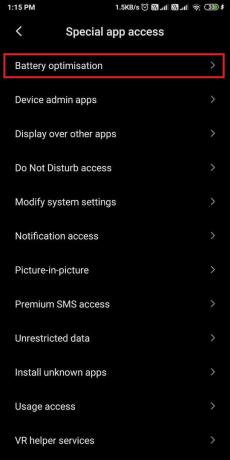
4. Most megtekintheti az összes nem optimalizált alkalmazás listáját. Érintse meg azt az alkalmazást, amelyhez engedélyezni szeretné az akkumulátor-optimalizálást. Válaszd a Optimalizálás opciót, és érintse meg Kész.


Olvassa el még: 3 Alkalmazások elrejtésének módjai Androidon root nélkül
5. módszer: Használja a beépített automatikus indítási funkciót
Az Android telefonok, például a Xiaomi, a Redmi és a Pocophone beépített funkciót kínálnak megakadályozza, hogy az alkalmazások automatikusan elinduljanak Androidon. Ezért, ha rendelkezik a fenti Android telefonok bármelyikével, akkor kövesse az alábbi lépéseket az automatikus indítás funkció letiltásához az eszközén lévő egyes alkalmazásoknál:
1. Nyisd ki Beállítások az eszközön, majd görgessen le, és nyissa meg Alkalmazások elemre és érintse meg Alkalmazások kezelése.
2. Nyissa meg a Engedélyek szakasz.

3. Most érintse meg Automatikus indítás az eszközön automatikusan elinduló alkalmazások listájának megtekintéséhez. Ráadásul, megtekintheti azon alkalmazások listáját is, amelyek nem tudnak automatikusan elindulni az eszközön.

4. Végül, kikapcsolni melletti kapcsolót a kiválasztott alkalmazást az automatikus indítás funkció letiltásához.

Győződjön meg arról, hogy csak a szükségtelen alkalmazásokat tiltja le az eszközén. Ezenkívül lehetőség van a rendszeralkalmazások automatikus indítási funkciójának letiltására, de ezt saját felelősségére kell megtennie, és csak azokat az alkalmazásokat kell letiltania, amelyek nem hasznosak az Ön számára. A rendszeralkalmazások letiltásához érintse meg a gombot három függőleges pont a képernyő jobb felső sarkában, és érintse meg a lehetőséget rendszeralkalmazások megjelenítése. Végül is lehet kikapcsolni melletti kapcsolót rendszeralkalmazások az automatikus indítás funkció letiltásához.
6. módszer: Használjon harmadik féltől származó alkalmazásokat
Lehetősége van harmadik féltől származó alkalmazás használatára, hogy megakadályozza az alkalmazások automatikus elindulását az eszközön. Használhatja az AutoStart alkalmazáskezelőt, de ez csak az rootolt eszközök. Ha rootolt eszközzel rendelkezik, az Autostart alkalmazáskezelővel letilthatja az alkalmazások automatikus elindulását az eszközön.
1. Irány a Google Play Áruház és telepítseAlkalmazáskezelő automatikus indítása' szerző: The Sugar Apps.

2. Sikeres telepítés után, indítsa el az alkalmazást és lehetővé teszi, hogy az alkalmazás megjelenjen más alkalmazások felett, és megadja a szükséges engedélyeket.
3. Végül érintse meg a „Tekintse meg az Autostart alkalmazásokat‘ és kikapcsolni melletti kapcsolót az összes olyan alkalmazás, amelynek automatikus elindulását le szeretné tiltani az eszközön.

Gyakran Ismételt Kérdések (GYIK)
Q1. Hogyan akadályozhatom meg, hogy az alkalmazások megnyíljanak induló Androidon?
Az alkalmazások automatikus elindulásának leállításához engedélyezheti az akkumulátor-optimalizálást ezekhez az alkalmazásokhoz. A háttérfolyamat korlátját is beállíthatja, miután engedélyezte a Fejlesztői beállításokat eszközén. Ha nem tudja hogyan lehet letiltani az automatikus indító alkalmazásokat Androidon, akkor követheti a fenti útmutatónkban található módszereket.
Q2. Hogyan állíthatom le az alkalmazások automatikus elindulását?
Ha meg szeretné akadályozni, hogy az alkalmazások automatikusan elinduljanak Androidon, használhat egy harmadik féltől származó „Alkalmazáskezelő automatikus indítása" az alkalmazások automatikus indításának letiltásához az eszközön. Ezenkívül leállíthat bizonyos alkalmazásokat eszközén, ha nem szeretné, hogy automatikusan elinduljanak. Lehetősége van arra is, hogy engedélyezze a „Ne tartson tevékenységeket" funkciót, ha engedélyezi a Fejlesztői beállításokat eszközén. Kövesse útmutatónkat az összes módszer kipróbálásához.
Q3. Hol található az automatikus indítás kezelése az Androidban?
Nem minden Android-eszköz rendelkezik automatikus indítási felügyeleti lehetőséggel. Az olyan gyártók telefonjai, mint a Xiaomi, Redmi és Pocophones, rendelkeznek beépített automatikus indítási funkcióval, amelyet engedélyezhet vagy letilthat. A letiltásához lépjen a következőre: Beállítások > Alkalmazások > Alkalmazások kezelése > Engedélyek > Automatikus indítás. Autostart alatt könnyen megteheti kapcsolja ki az alkalmazások melletti kapcsolót, hogy megakadályozza azok automatikus elindulását.
Ajánlott:
- Alkalmazások oldalbetöltése Android telefonra
- Fájlok és alkalmazások elrejtése Androidon
- A telefonhívásokhoz nem elérhető mobilhálózat javítása
- A beépített képernyőrögzítő engedélyezése Android 10 rendszeren
Reméljük, útmutatónk hasznos volt, és sikerült kijavítania a bosszantó alkalmazásokat az Android-eszközön történő automatikus indításból. Ha tetszett a cikk, tudassa velünk az alábbi megjegyzésekben.



